Spørsmål
Problem: Hvordan gjenopprette slettede bokmerker i Google Chrome?
Jeg har ved et uhell slettet bokmerker i Google Chrome. Kanskje det er en måte å gjenopprette dem? Det ville vært flott!
Løst svar
Google Chrome er en av de mest populære nettleserne.[1] Funksjonalitet, ytelse og sikkerhetsnivå gjorde at den skilte seg ut blant sine konkurrenter. Imidlertid har den fortsatt ikke "gjenopprett bokmerker" -knappen. Det betyr imidlertid ikke at det er umulig å få tilbake slettede bokmerker ved et uhell.[2]
Google Chrome lager sikkerhetskopier av bokmerkene og overskriver dem hver gang du åpner nettleseren. Dermed lar den gjenopprette tapte bokmerker. Nedenfor finner du de vanligste metodene som hjelper deg med å gjenopprette bokmerker i Google Chrome. Det spiller ingen rolle om du ved et uhell slettet dem eller mistet dem på grunn av nettleseroppdatering, disse metodene bør fungere.
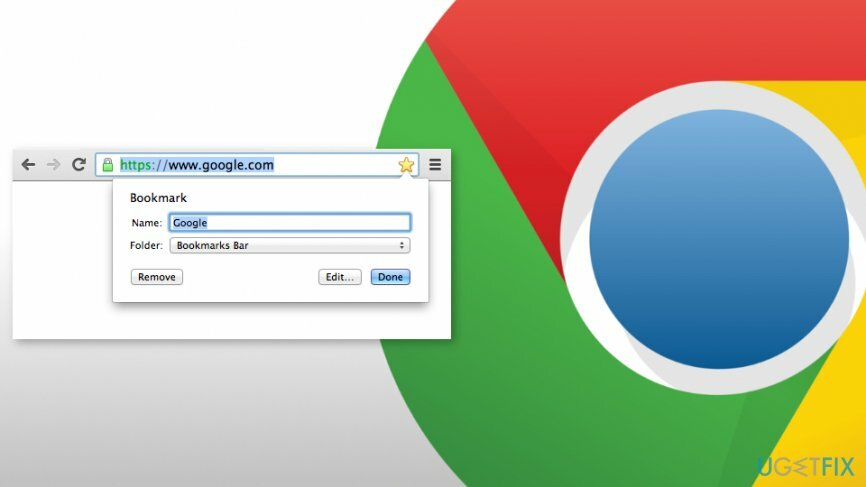
Måter å gjenopprette slettede bokmerker i Google Chrome
For å gjenopprette nødvendige systemkomponenter, vennligst kjøp den lisensierte versjonen av Reimage Reimage gjenopprettingsverktøy.
Før du prøver våre foreslåtte metoder, bør du sjekke Google-kontoen din[3] (selvfølgelig, hvis du opprettet det). På Google-kontoens nettsted, naviger til Googles hjemmeside og velg alternativer øverst til høyre. På den nye siden blar du ned til du ser koblingen GÅ TIL MIN AKTIVITET. Klikk på den og bla gjennom nettaktivitetene dine. Forhåpentligvis vil du snart finne det slettede bokmerket. Hvis det ikke hjelper, prøv metodene nedenfor:
Metode 1. Bruk sikkerhetskopierte filer
For å gjenopprette nødvendige systemkomponenter, vennligst kjøp den lisensierte versjonen av Reimage Reimage gjenopprettingsverktøy.
Hvis du har eksportert sikkerhetskopier før utilsiktet sletting, kan du få tilgang til sikkerhetskopieringsmappen med Google Chrome-nettleserhistorikk og bokmerker. Så hvis du gjorde det, følg disse trinnene:
- Åpne Internet Explorer og skriv inn denne banen:
C:\\User\\NAME\\AppData\\Local\\Google\\Chrome\\User Data\\Default.VIKTIG: Endring NAVN med ditt Windows-brukernavn.
- I katalogen bør du finne Bokmerker og Bookmarks.bak filer. En av dem er den nylige sikkerhetskopien som ble opprettet da du åpnet nettleseren forrige gang.
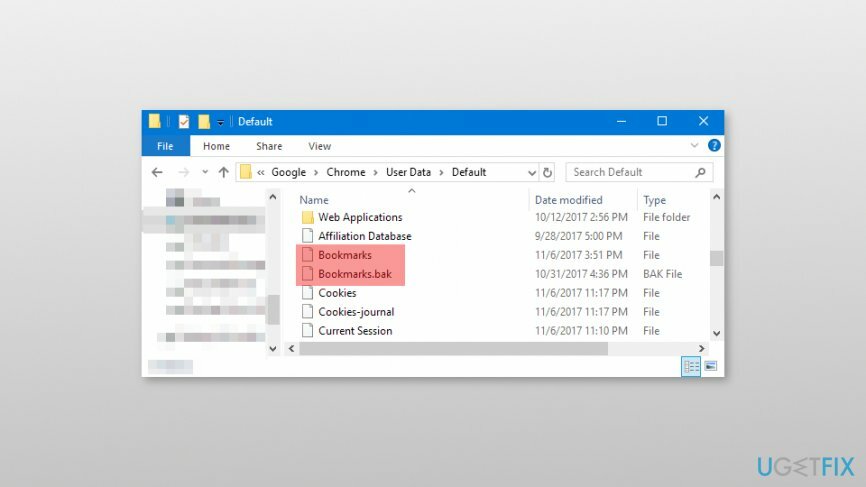
Merk. Hvis du ikke finner Bokmerker og Bookmarks.bak filer, bør du få tilgang til Filutforsker og merk av i boksen i nærheten Filnavnutvidelser (eller fjern merket i boksen nær Skjul utvidelser for ukjente filtyper – det kan variere avhengig av datamaskinen du bruker.) - Sørg for at Chrome er lukket.
- Gi nytt navn til Bokmerker fil til Bookmakrs.1.
- Gi nytt navn Bookmarks.bak fil til Bokmerker.
- Åpne Google Chrome for å sjekke om bokmerkene er tilbake.
Metode 2. Bruk Chrome Bookmarks Recovery-verktøyet
For å gjenopprette nødvendige systemkomponenter, vennligst kjøp den lisensierte versjonen av Reimage Reimage gjenopprettingsverktøy.
Vanligvis holder Google Chrome sikkerhetskopier av bokmerker i profilmappen. Denne sikkerhetskopifilen kalles bookmarks.back, og du må finne den. For å gjøre det, følg disse trinnene:
- Kopier denne banen i filutforskeren: C:\\Brukere\\%brukernavn%\\AppData\\Local\\Google\\Chrome\\Brukerdata
- Skriv inn i søkefeltet Bokmerker og klikk Tast inn. Etter et par minutter vil du motta listen over bokmerkene dine eller selve bookmarks.back-filen.
Merk. I listen vil du se alle Chrome-brukerens bokmerker. Dermed kan det hende du må velge bokmerkene som tilhører deg manuelt.
- Velg bokmerkene dine og dra og slipp dem til boksen som følger med denne nettsiden.
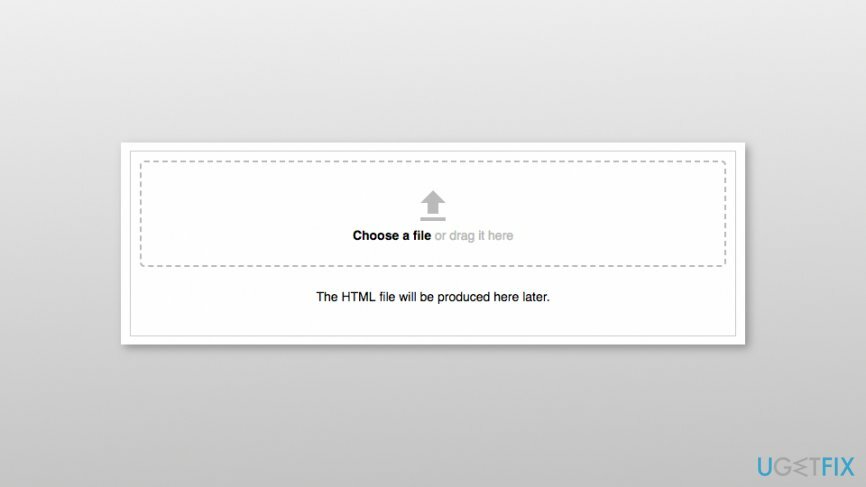
- Når du mottar meldingen "Nedlastingen er klar", klikker du på lenken for å laste ned alle HTML-filene.
- Åpne hver av de nedlastede filene med Google Chrome til du finner bokmerkene dine. Mesteparten av tiden er det den største filen.
- Når du har funnet bokmerkene, klikker du på Chrome-menyikonet og får tilgang Bokmerker.
- Fra Bokmerker gå til Bokmerkebehandling.
- Navigere til Organisere og klikk Importer bokmerker fra HTML-fil.
- Last opp HTML-filen med bokmerkene dine.
- Når opplastingen er fullført, bør bokmerkene dine bringes tilbake.
Metode 3. Bruk DNS Cache
For å gjenopprette nødvendige systemkomponenter, vennligst kjøp den lisensierte versjonen av Reimage Reimage gjenopprettingsverktøy.
Hvis du mistet bokmerker på grunn av nettleseroppdateringen, bør du prøve å gjenopprette bokmerker i Google Chrome ved å følge disse trinnene:
- Klikk Windows + R.
- Tast inn cmd og klikk OK.
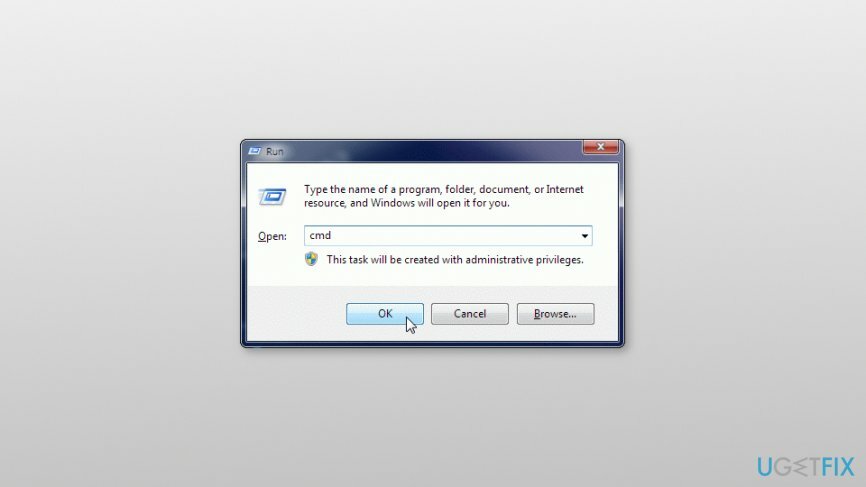
- Åpne Ledeteksten.
- Type ipconfig /dislaydns.
- Du vil motta listen over nylig besøkte nettsteder der du kan finne det nødvendige bokmerket og legge det til i Chrome igjen.
Gjenopprett filer og andre systemkomponenter automatisk
For å gjenopprette filene og andre systemkomponenter kan du bruke gratis guider fra ugetfix.com-eksperter. Men hvis du føler at du ikke er erfaren nok til å implementere hele gjenopprettingsprosessen selv, anbefaler vi å bruke gjenopprettingsløsninger som er oppført nedenfor. Vi har testet hvert av disse programmene og deres effektivitet for deg, så alt du trenger å gjøre er å la disse verktøyene gjøre alt arbeidet.
By på
gjør det nå!
nedlastinggjenopprettingsprogramvareLykke
Garanti
gjør det nå!
nedlastinggjenopprettingsprogramvareLykke
Garanti
Hvis du har problemer relatert til Reimage, kan du nå våre tekniske eksperter for å be dem om hjelp. Jo flere detaljer du gir, jo bedre løsning vil de gi deg.
Denne patenterte reparasjonsprosessen bruker en database med 25 millioner komponenter som kan erstatte enhver skadet eller manglende fil på brukerens datamaskin.
For å reparere skadet system, må du kjøpe den lisensierte versjonen av Reimage verktøy for fjerning av skadelig programvare.

Få tilgang til geobegrenset videoinnhold med en VPN
Privat internettilgang er en VPN som kan hindre Internett-leverandøren din Myndighetene, og tredjeparter fra å spore din online og lar deg være helt anonym. Programvaren gir dedikerte servere for torrenting og streaming, som sikrer optimal ytelse og ikke bremser deg. Du kan også omgå geo-restriksjoner og se tjenester som Netflix, BBC, Disney+ og andre populære strømmetjenester uten begrensninger, uavhengig av hvor du er.
Ikke betal løsepengevareforfattere – bruk alternative datagjenopprettingsalternativer
Malware-angrep, spesielt løsepengevare, er den desidert største faren for bildene, videoene, jobb- eller skolefilene dine. Siden nettkriminelle bruker en robust krypteringsalgoritme for å låse data, kan den ikke lenger brukes før løsepenger i bitcoin er betalt. I stedet for å betale hackere, bør du først prøve å bruke alternativ gjenoppretting metoder som kan hjelpe deg med å gjenopprette minst en del av de tapte dataene. Ellers kan du også miste pengene dine, sammen med filene. Et av de beste verktøyene som kan gjenopprette i det minste noen av de krypterte filene – Data Recovery Pro.